DVD
- 1. Video zu DVD konvertieren+
-
- 1.2 MP4 zu DVD
- 1.4 VOB zu DVD
- 1.5 M4V zu DVD
- 1.6 AVI zu DVD
- 1.8 MKV zu DVD Mac
- 1.9 MOV zu DVD
- 1.10 MPG zu DVD
- 1.11 VLC zu DVD
- 1.12 MTS zu DVD
- 1.13 VCD zu DVD
- 1.14 WMV zu DVD
- 1.15 Camcorder zu DVD
- 1.16 Premiere zu DVD
- 1.17 Windows Movie Maker zu DVD
- 1.18 Video_TS zu DVD
- 1.20 iMovie zu DVD
- 1.21 iPhone zu DVD
- 1.22 AVCHD zu DVD
- 1.23 Divx zu DVD
- 1.24 Youtube zu DVD
- 1.25 iTunes zu DVD
- 1.26 Minidv zu DVD
- 2. DVD zu Video konvertieren+
-
- DVD in MP4 umwandeln
- 2.1 DVD zu MKV Converter
- 2.2 Free DVD zu MP4 Converter
- 2.3 DVD zu AVI
- 2.4 DVD zu Chromecast
- 2.5 DVD auf Samsung TV abspielen
- 2.6 DVD zu DVD kopieren
- 2.7 DVD zu iTunes
- 2.8 DVD zu ISO
- 2.9 DVD zu Digital
- 2.10 DVD zu DIVX
- 2.13 DVD zu iPad
- 2.16 DVD zu MP3
- 2.17 HDV zu MP4
- DVD in MP4 mit VLC
- 3. DVD Brennprogramm +
-
- 3.1 Kostenlos DVD Brenner Win
- 3.2 Kostenlos DVD Brenner Mac
- 3.3 Beste Toast für Windows
- 3.4 MP4 zu DVD Brennprogramm Mac
- 3.5 MP4 zu DVD Brennprogramm Win
- 3.6 Windows DVD Maker Programm
- 3.7 Video zu DVD Converter
- 3.8 Beste DVD Programme
- 3.9 Gratis DVD Brenner
- 3.10 DVD Maker
- 3.11 DVD auf Windows 10
- 3.13 DVR Converter
- 3.14 MOD Converter für Mac
- 3.15 TOD Converter für Mac
- 3.16 Camcorder zu Windows Movie Maker
- 3.17 Sony Video zu Mac
- 4. Andere DVD Tipps & Tricks +
-
- DVD auf PS4 abspielen
- MakeMKV DVD Ripper
- 4.1 Video_TS abspielen
- 4.2 Video zu DVD komprimieren
- 4.5 DVD zu MKV
- 4.6 Welches Format für DVD Player
- 4.7 MP zu ISO konvertieren
- 4.9 PAL zu NTSC
- 4.10 NTSC zu PAL
- 4.11 DVD-Authoring-Software
- 4.12 Anydvd für Mac
- 4.13 Camcorder auf Computer übertragen
- 4.14 Untertitel in DVD
- 4.15 Cdburnerxp für Mac
- 4.17 Convertxtodvd Alternative
- 4.18 VOB bearbeiten
- 4.19 MOD in iMovie importieren
- 4.20 DVD auf WII abspielen
- 4.21 DVD mit VLC abspielen
- 4.22 MP4 zu DVD Converter Online
- Laden Sie UniConverter herunter, um Videos zu konvertieren:
Kostenlose DVD-Authoring-Software: Die 6 besten kostenlosen DVD-Authoring-Softwares
Einfach ausgedrückt erstellen Sie beim DVD Authoring DVDs, die sich auf einem DVD-Player abspielen lassen. Genauer gesagt ermöglicht Ihnen DVD-Authoring das Kombinieren von Videos mit Bildern, Musik, Menüs, Kapiteln, Kommentaren und mehr zu einem einzigen Inhalt, den Sie als DVD-Video oder auf diversen Streaming-Geräten wiedergeben können. Obwohl diese Arbeit Erfahrung und technische Kenntnisse auf diesem Gebiet voraussetzt, können Sie mithilfe von DVD-Authoring-Softwarebeeindruckende DVDs erstellen. Eine professionelle DVD-Authoring-Software nimmt sich nicht nur Ihrer Anforderungen an das DVD-Authoring an, sondern kümmert sich auch um Videobearbeitung für das perfekte Ausgabevideo.
- Teil 1. Die beste DVD-Authoring-Software: Wondershare UniConverter
- Teil 2. Die 5 besten kostenlosen DVD-Authoring-Softwares
- Teil 3. Vergleich zwischen professioneller DVD-Authoring-Software und kostenlosen Programmen
Teil 1. Die beste DVD-Authoring-Software: Wondershare UniConverter
Viele kostenlose DVD-Authoring-Softwares stehen zum Download bereit, doch wenn Sie nach der absolut besten DVD-Authoring-Softwaresuchen, sollten Sie sich für Wondershare UniConverter entscheiden. Dieses professionelle Programm stellt ein Komplett-DVD-Toolkit für Windows- und Mac-Systeme dar. Mithilfe der Wondershare DVD-Authoring-Software können Sie DVDs mit nur wenigen Klicks brennen, bearbeiten und konvertieren. UniConverter (originally Wondershare Video Converter Ultimate) unterstützt fast alle gängigen und häufig verwendeten Formate, um sie in DVD-kompatible Formate zu konvertieren. Es kann außerdem DVD-Ordner und ISO-Dateien auf die lokale Festplatte brennen, um sie später zu brennen oder zu sichern. Viele kostenlose DVD-Menüvorlagen sind verfügbar. Sie können außerdem Hintergrundmusik und Bilder hinzufügen und den DVD-Titel in Bezug auf Größe, Farbe, Schriftart und andere Parameter bearbeiten. Der integrierte Video-Editor der Software ermöglicht Ihnen die einfache und schnelle Bearbeitung und sorgt so für ein kreatives Ergebnis. Echtzeit-Vorschau, hohe Brenngeschwindigkeit und eine kostenlose Testversion sind weitere Vorteile.
 Wondershare UniConverter – Die beste DVD-Authoring-Software für Windows 10 / Mac (inkl. Sierra)
Wondershare UniConverter – Die beste DVD-Authoring-Software für Windows 10 / Mac (inkl. Sierra)

- Konvertiert Videos per Stapelverarbeitung in beliebige Formate mit geringem Qualitätsverlust.
- Mit dem integrierte Video-Editor lassen sich Videos vor dem Brennen personalisieren und Funktionen wie Zuschneiden, Drehen, Trimmen und weitere nutzen.
- Ermöglicht die Verwendung kostenloser DVD-Menüvorlagen mit unterschiedlichen Themes.
- Erleichtert Ihnen das Hinzufügen personalisierter Hintergrundbilder und -musik auf DVDs.
- Ermöglicht eine Echtzeitvorschau aller Änderungen und Anpassungen.
- Verwendbar als DVD-Brennsoftware für Windows 10/8/7/XP/Vista und mac OS 10.15 (Catalina), 10.14, 10.13, 10.12, 10.11 (El Capitan), 10.10, 10.9, 10.8, 10.7, 10.6.
- Herunterladen und Aufnehmen von Videos von YouTube und mehr als 10.000 weiteren Video-Sharing-Websites.
- Übertragen konvertierter DVD-Videos direkt auf Geräte und externe Festplatten.
- Vielseitige Werkzeugsammlung: Hinzufügen von Video-Metadaten, inklusive GIF-Ersteller, Video zu TV, VR-Konverter und Bildschirmaufnahmen.
Schritte zum Erstellen von DVDs mit der Wondershare DVD-Authoring-Software unter Mac:
Die DVD-Authoring-Software für Mac ist zum kostenlosen Herunterladen über den oben angegebenen Download-Link verfügbar.
Schritt 1 Öffnen Sie Wondershare UniConverter für Mac (Wondershare Video Converter Ultimate für Mac) und fügen Sie Dateien hinzu.
Starten Sie die Wondershare DVD-Authoring-Software für Mac auf Ihrem Computer und klicken Sie auf +Dateien hinzufügen auf dem Brennen -Tab, um Dateien auf Ihrem Mac-System zu durchsuchen und zu importieren. Sie können Ihre heruntergeladenen und aufgezeichneten Dateien bei Bedarf auch einfach zur Oberfläche hinzufügen.
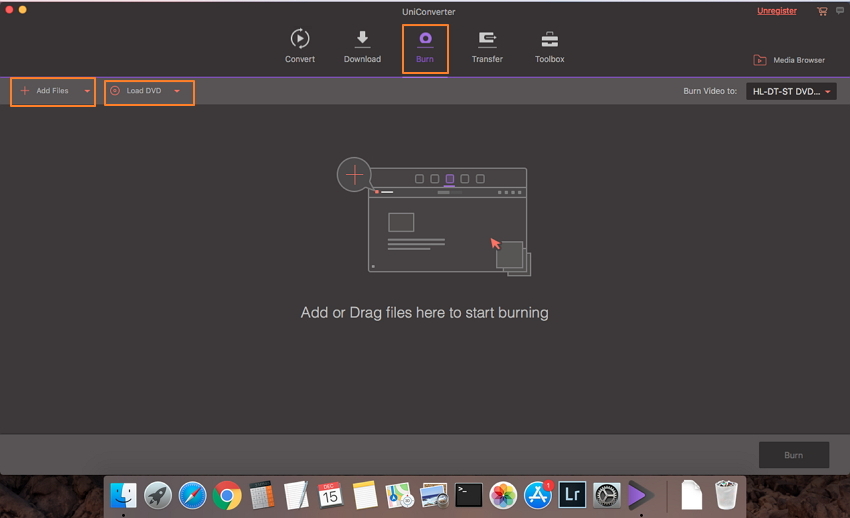
Schritt 2 DVD-Vorlage auswählen.
Nachdem Sie Ihre Dateien hinzugefügt haben, wählen Sie die gewünschte DVD-Vorlage aus den angegebenen Optionen. Verschieben Sie den Pfeil nach links oder rechts, um die verfügbaren Vorlagenoptionen zu sehen. Um Hintergrundbilder, Musik oder Text hinzuzufügen und andere Vorlagen zu sehen, klicken Sie auf das Bearbeiten-Symbol, um ein neues Fenster zu öffnen.
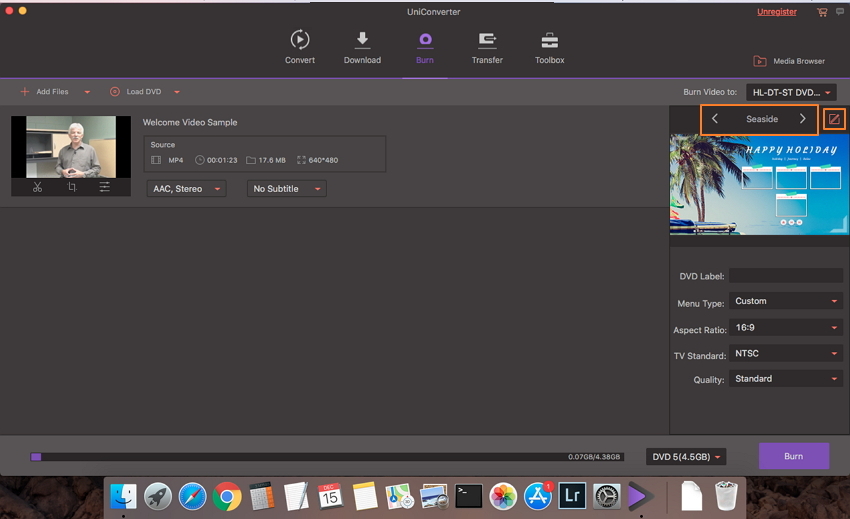
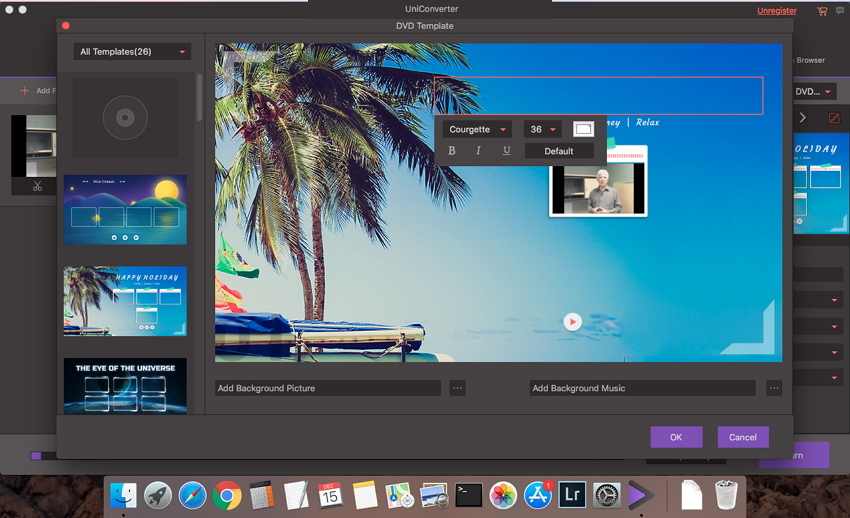
Schritt 3 DVD-Label und andere Parameter eingeben.
Geben Sie Details zu DVD-Label, Menütyp, Seitenverhältnis, TV-Standard und Qualität an.

Schritt 4 Den Brennvorgang mit der DVD-Authoring-Software beginnen.
Sie können den Zielordner, in welchen Sie die DVD brennen möchten, über den Video brennen auf: -Tab auswählen. Klicken Sie dann auf den Brennen -Knopf, um den Vorgang zu starten.

Teil 2. Die 5 besten kostenlosen DVD-Authoring-Softwares
Wenn Sie knapp bei Kasse sind und sich nicht für ein kostenpflichtiges professionelles Programm entscheiden möchten, machen Sie sich keine Sorgen. Es gibt eine ganze Reihe kostenloser DVD-Authoring-Softwares, die ihre Aufgabe gut erfüllen. Auch kostenlose DVD-Authoring-Programme bieten alle grundlegenden nötigen Funktionen zum Erstellen guter DVDs. Sie können sich für ein Programm entscheiden, das am besten zu Ihren Anforderungen passt.
1. DVDStyler
DVDStyler ist eine der besten kostenlosen DVD-Authoring-Softwares, die Sie beim Erstellen professionell aussehender DVDs unterstützt. Dieses plattformübergreifende Open-Source-Programm arbeitet unter Windows-, Mac- und Linux-Systemen. Neben dem Brennen von Videodateien auf DVD können Sie damit auch individuell gestaltete DVD-Menüs erstellen, was im Falle von Marketingmaterialien eine große Hilfe darstellt. Die Software unterstützt eine Reihe typischer Video- und Audioformate, darunter AVI, MP4, OGG, MP3, MP2, WMV und andere. Diashows, Animationen und mehrere Filme und Audiospuren lassen sich ebenfalls hinzufügen. Zu den weiteren Eigenschaften gehören die benutzerfreundliche Oberfläche mit der Möglichkeit, Dateien hineinzuziehen, sowie Hintergrundbilddateien, die Verwendung von MPEG- und VOB-Dateien ohne Neucodierung, Mehrkern-Prozessorunterstützung und weitere.
Vorteile:
- Ermöglicht das Erstellen individuell gestalteter DVD-Menüs.
- Nutzen Sie MPEG- und VOB-Dateien ohne Neucodierung.
- Plattformübergreifendes Tool – Windows, Mac und Linux.
Nachteile:
- Eingeschränkte Formatunterstützung verglichen mit anderen Programmen.
- Das Programm wird mit kostenloser Zusatzsoftware geliefert, bei der Installation sollten Sie also vorsichtig sein.

2. Bombono DVD
Ein weiteres beliebtes DVD-Authoring-Tool ist Bombono DVD, das für die Arbeit mit PCs entwickelt wurde und eine einfache und klar strukturierte Benutzeroberfläche bietet. Die Linux-Version des Programms ist kostenlos, während die Windows-Version kostenpflichtig ist und eine kommerzielle Lizenz voraussetzt. Es gibt außerdem eine kostenlose Version für Windows, die nur begrenzte Funktionen mitbringt. Das Programm bietet einen herausragenden Videoplayer mit Zeitleiste und Monitor. Sie können mit der Software ISO-Dateien erstellen oder sie direkt auf Festplatte oder Authoring-Ordner brennen. Zu den weiteren Funktionen gehören Bewegungsmenüs, die Unterstützung für Untertitel, der Import von Videos von DVDs, Unterstützung für das Hineinziehen von Dateien, ein echter WYSIWYG-Menü-Editor sowie Live-Vorschaubilder und Transkodierung verschiedener Formate.
Vorteile:
- Einfach zu bedienende Oberfläche.
- Ermöglicht das rasche Erstellen professioneller Qualitätsprodukte.
Nachteile:
- Die kostenlose Version ist nur unter Linux-Systemen verfügbar, die DVD-Authoring-Software ist unter Windows 10 und anderen Versionen kostenpflichtig.
- Eingeschränkte Formatunterstützung.

3. DVD Flick
Ein weiteres beliebtes kostenloses DVD-Authoring-Tool ist DVD Flick, das unter Windows verwendbar ist. Das Programm ermöglicht das Konvertieren Ihrer Computer-Videodateien in DVDs, die Sie anschließend auf dem DVD-Player, im Heimkino oder Media Center abspielen können. Mehr als 45 Dateiformate, 40 Audio-Codecs und 60 Video-Codecs werden von der Software unterstützt. Zur einfacheren Navigation können Sie zusätzliche Menüs und Untertitel hinzufügen. Das Programm nutzt die Echtzeit-Bitrate des Projekts, Sie haben also bei der Arbeit die volle Kontrolle über den Qualitätsverlust. Weitere Funktionen sind das Erstellen von Kapiteln, das Brennen Ihres Projekts auf DVD nach der Enkodierung und mehr.
Vorteile:
- Unterstützt mehr als 45 Formate mit 60 Videocodecs und 40 Audiocodecs.
- Bringt keinerlei Adware, Einschränkungen oder Spyware mit.
Nachteile:
- Nur als Windows-Version verfügbar.
- Keine Bearbeitungswerkzeuge.

4.DeVeDe
Eine weitere Freeware für das Erstellen von DVDs ist DeVeDe, ein Open-Source-Programm für das Konvertieren von AVI, MP4, MPG und anderen Dateiformaten in abspielbare Video-DVDs, Video-CDs, DivX/MPEG-4, Super VideoCDs und CVDs. Das Programm ermöglicht die Vorschau Ihres Videos mit ausgewählten Einstellungen und speichert außerdem die Struktur der DVD, sodass Sie sie später konvertieren können. Die Dokumentation ist über die entsprechende Menüoption einsehbar. Die Software ermöglicht Ihnen außerdem die Auswahl eines benutzerdefinierten Hintergrunds und bietet ein benutzerdefiniertes Menü. Zu den weiteren Funktionen gehören eine Menüvorschau, eine Kein-Menü-Option, das Verzögern der Audiospur, das Erstellen von DVDs mit 5.1-Kanal-Sound, das Hinzufügen von Untertiteln aus Sub- und Srt-Formaten, das Einstellen der Videorate und mehr.
Vorteile:
- Ermöglicht die Konvertierung von Videodateien auf DVD und umgekehrt.
- Ermöglicht die Verarbeitung von Videos von Digitalkameras, Downloads und YouTube.
Nachteile:
- Eingeschränkte Unterstützung für Dateiformate.
- Keine Unterstützung für Mac.
- Fehlende Videobearbeitungsfunktionen.

DVDVideoSoft Free Studio ist ein komplettes Multimedia-Paket von DVDVideoSoft, das kostenlose Anwendungen aus 5 Kategorien mitbringt – Downloader, Uploader, Konverter, Recorder und Editoren. DVDVideoSoft Free Studio kann für Windows 7 64-bit oder neuer SP3 herunterladen werden. Das Programm bietet zahlreiche Funktionen wie das Konvertieren von Videos und Audiodateien in andere Formate und das Herunterladen und Konvertieren von YouTube-Videos in MP4 und MP3-Formate, Upload von Videos und Musik auf Facebook und YouTube sowie weitere.
Vorteile:
- Unterstützt zahlreiche Funktionen zum Hochladen, Konvertieren, Herunterladen und mehr.
- Sichere Installation des Programms ohne Adware oder Spyware.
Nachteile:
- DVD Free Studio ist nur unter Windows verfügbar.
- Eingeschränkte DVD-Bearbeitung und ähnliche Funktionen.
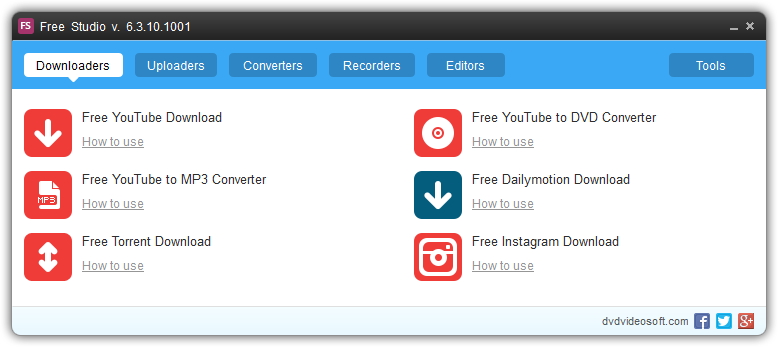
Teil 3. Vergleich zwischen professioneller DVD-Authoring-Software und kostenlosen Programmen
Die Auswahl eines DVD-Authoring-Programms hängt von Ihren Bedürfnissen und Anforderungen an DVDs ab. Professionelle DVD-Authoring-Software ist definitiv besser im Hinblick auf Leistung, Funktionen und Stabilität als kostenlose Software. Im Folgenden finden Sie eine Vergleichstabelle der oben aufgeführten Softwareprodukte, was Ihnen die Auswahl erleichtern dürfte.
| Funktionen/Programm | Wondershare UniConverter | DVDStyler | Bombono DVD | DVD FLick | DeVeDe | DVDVideoSoft Free Studio |
|---|---|---|---|---|---|---|
| Brennen von DVDs, CDs und Blu-Rays | Ja | DVDs brennen | DVDs brennen | DVDs brennen | DVDs brennen | Ja |
| Brennt Videos in jedem Format | Ja, unterstützt über 1000 Formate | Eingeschränkte Formatunterstützung | Eingeschränkte Formatunterstützung | Unterstützt mehr als 45 Formate | Eingeschränkte Formatunterstützung | Eingeschränkte Formatunterstützung |
| Integrierter Video-Editor | Ja | Nein | Nein | Nein | Nein | Nein |
| DVD-Vorlagen festlegen | Ja | Nein | Nein | Nein | Nein | Nein |
| Videos herunterladen | Ja, von mehr als 10.000 Seiten | Nein | Nein | Nein | Nein | Ja, von YouTube und einigen anderen Seiten. |
| Hinzufügen von Hintergrundbild und -musik | Ja | Hintergrundbild möglich | Nein | Nein | Ermöglicht das Anpassen des Hintergrunds | Nein |
| Plattform | Windows/Mac | Windows/Mac/Linux | Linux/Windows | Windows | Windows/Ubuntu und andere Systeme auf Debian-Basis | Windows |
| Kosten | Kostenpflichtiges Programm mit kostenloser Testversion | Kostenlos | Kostenlos für Linux, kostenpflichtig für Windows-System | Kostenlos | Kostenlos | Kostenlos |
Dank seiner vielen Funktionen, seiner hohen Geschwindigkeit, seiner Formatunterstützung und seiner Stabilität ist Wondershare UniConverter definitiv das beste DVD-Authoring-Programm. Die kostenlose DVD-Authoring-Anwendung ist als Version für Windows und Mac hier verfügbar.





